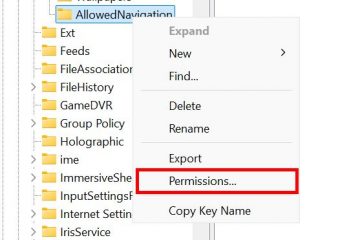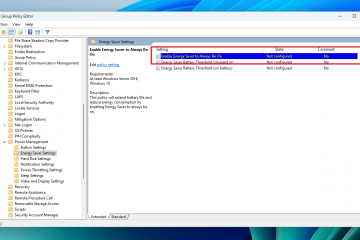.single.post-author、著者:konstantinos tsoukalas、最後の更新:2025年6月4日
1分間の不活動後に画面がロックされている場合は、問題を修正するために以下を読み続けるために以下を読み続けます。ログイン画面を再認証するように表示します。
原因:上記の症状は通常、Scane Saverの設定、またはサインインオプションの動的ロック機能が原因で発生します。高さ=”385″>
修正方法:Windows 11ロックをロックしてログオン画面を表示します。
は、デバイスを自動的にロックし、1〜2分間離れた後にログオン画面を表示するのを防ぎます。履歴書、表示ログオン画面の表示“オプションは、画面保存設定で有効になります。
1。デスクトップで右クリックをクリックし、[strong>]パーソナライズをクリックします。 (または Start > settings > パーソナライゼーション
2。パーソナライズオプションで、ロックスクリーン
3。 Saverの設定、 uncheck 履歴書の、ログオン画面の表示の表示、履歴書の後にWindowsがログオン画面を表示するのを防ぐか、 スクリーンセーバーを無効にします(” none “に設定)。完了したら、 ok。
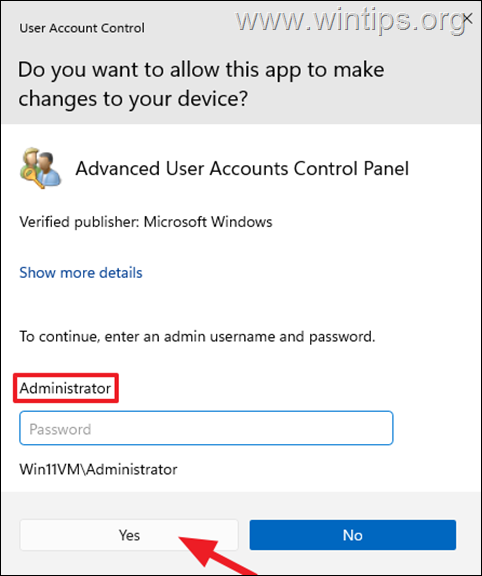
Step 2. Disable Dynamic Lock in Sign-in options.
Windows 10/11 has a new security feature called”Dynamic Lock”that allows you to pair your PC with your phone via Bluetooth and when you move away from your PC and the Bluetooth signal drops, Windows automatically locks the PC.
So, the second reason that can cause Windows 11 to display the logon screen 1分間の不活動の後、携帯電話を使用しているときにWindowsがデバイスをロックすることを許可したことです。ダイナミックロックを解除するには、
1。 Start > accounts > > サインインオプションに移動します。
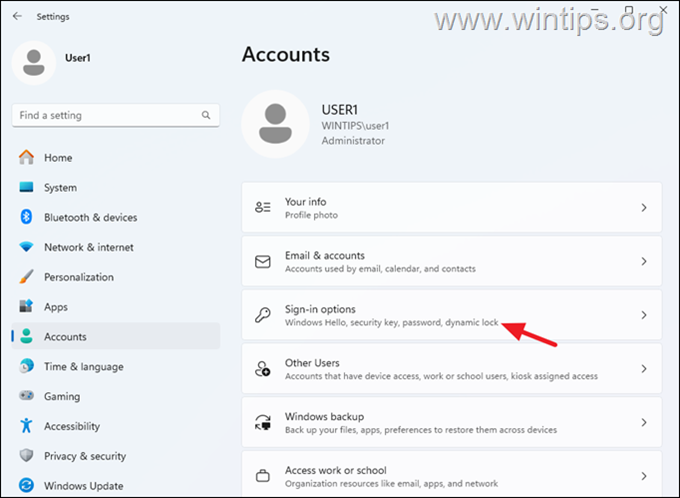 設定、 dynamic lock をクリックし、 lock of your device unchecking 関連するボックスを解除します。
設定、 dynamic lock をクリックし、 lock of your device unchecking 関連するボックスを解除します。
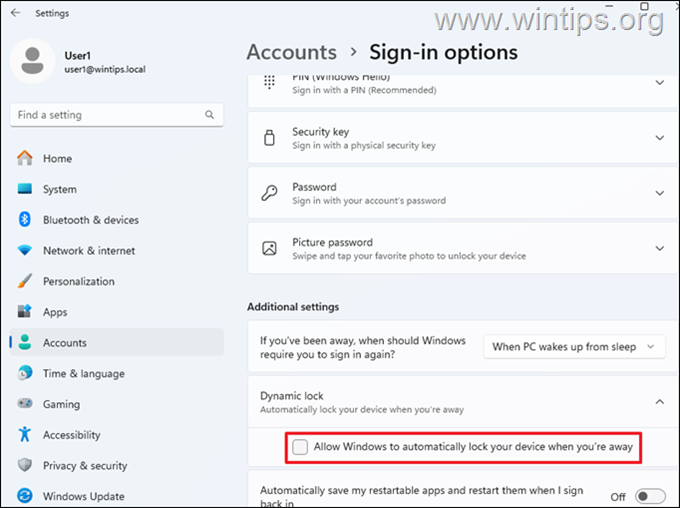
このガイドがあなたの経験についてあなたのコメントを残してあなたを助けたかどうかを教えてください。他の人を支援するためにこのガイドを気に入って共有してください。
この記事があなたに役立つなら、寄付をすることで私たちをサポートすることを検討してください。 $ 1でさえ、このサイトを無料に保ちながら他の人を助け続けるために私たちにとって大きな違いをもたらすことができます: